Jika Anda mencari Office Suite yang kaya fitur dan andal untuk PC Fedora Anda, maka Anda memiliki pilihan yang sangat baik. LibreOffice, aplikasi gratis dan sumber terbuka, telah teruji oleh waktu dan berkembang menjadi alternatif yang indah untuk rangkaian Microsoft Office.
Dalam artikel ini, kami telah menyusun panduan terperinci dan mendalam tentang cara menginstal LibreOffice di Fedora. Namun sebelum kita terjun lebih dulu ke dalam proses penginstalan, mari kita bahas dengan cepat apa itu LibreOffice serta beberapa fitur dan fungsionalitas terbaiknya.
Apa itu LibreOffice?
LibreOffice adalah Office Suite yang kaya fitur, gratis, dan sumber terbuka yang merupakan penerus OpenOffice dan alternatif yang layak untuk Microsoft Office. Ini sangat populer dengan basis pengguna yang luas yang terdiri dari jutaan orang di seluruh dunia. Dengan LibreOffice, Anda mendapatkan akses ke beberapa aplikasi untuk membantu Anda menjadi lebih kreatif dan produktif di ruang kantor. Ini termasuk:
- Penulis - Ini adalah pengolah kata. Alternatif untuk MS Word.
- Kalk – Ini adalah perangkat lunak spreadsheet. Mirip dengan MS Excel.
- Kesan – Membantu Anda membuat presentasi. Alternatif untuk MS Powerpoint.
- Menggambar – Digunakan untuk membuat grafik vektor dan diagram alur.
- Dasar – Sistem manajemen basis data. Ini dapat dianggap sebagai alternatif untuk MS Access tetapi dengan fungsionalitas yang terbatas.
- Matematika – Membantu Anda membuat dan mengedit rumus matematika.
Fitur Terbaik LibreOffice
Meskipun merupakan alternatif gratis untuk Microsoft Office, ia dapat bersaing dengan office suite premium dalam hal fungsionalitas dan kegunaan. Muncul dengan semua fitur dasar dan penting yang Anda harapkan dari produktivitas dan aplikasi kantor. Namun pada saat yang sama, ia menambahkan lebih banyak lonceng dan peluit yang mengagumkan, yang membuat LibreOffice jauh lebih kuat dan menarik.
Berikut ini sekilas beberapa fitur terbaik LibreOffice sehingga Anda dapat menyukainya.
Gratis dan Sumber Terbuka
LibreOffice sepenuhnya gratis dan open-source untuk sekarang dan selamanya. Ini memungkinkan siapa saja untuk menggunakan perangkat lunak dan memodifikasinya agar sesuai dengan preferensi mereka.
Selain itu, LibreOffice didukung oleh komunitas besar yang terdiri dari ratusan pengembang berbakat, membuatnya tetap segar dan menarik bagi semua penggunanya. Komunitas juga menguji perangkat lunak setiap hari untuk menemukan dan memperbaiki kerentanan atau bug yang mungkin ada dalam kode.
Dukungan Multi-Platform
LibreOffice dirancang dan dikembangkan untuk bekerja pada semua sistem operasi utama. Ini mencakup semuanya dari Windows, Mac, dan sebagian besar semua varian populer dari Linux.
Ini berarti jika Anda berpindah dari satu platform ke platform lain, Anda tidak perlu membiasakan diri ke suite kantor baru dengan UI baru dan hotkey berbeda. Anda dapat memiliki LibreOffice yang dikonfigurasi serupa di semua sistem operasi Anda.
Kompatibel dengan Berbagai Macam Format Dokumen
Selain didukung oleh semua sistem operasi utama, ia juga mendukung berbagai format dokumen. Ini termasuk format yang populer digunakan seperti .docx (digunakan oleh MS Word), .xlsx (digunakan oleh MS Excel), .pptx (digunakan oleh MS PowerPoint), dan seterusnya.
Selain itu, Anda juga mendapatkan dukungan untuk semua Open Document Format (ODF) aslinya. Anda dapat mengunjungi halaman resmi mereka untuk mempelajari lebih lanjut tentang ODF. Secara keseluruhan, LibreOffice memberi Anda kendali luar biasa atas semua data dan konten Anda, memungkinkan Anda membuat dan meneruskan dokumen dalam hampir semua format yang Anda suka, termasuk PDF.
Antarmuka Pengguna Tampak Luar Biasa
Salah satu keluhan terbesar dari perangkat lunak gratis adalah bahwa mereka memiliki antarmuka pengguna yang membosankan dan tampak tua. Tapi itu tidak terjadi dengan LibreOffice. Di sini, pengembang telah memberikan perhatian yang cukup pada keduanya – fungsionalitas, serta penampilan.
Dengan LibreOffice, Anda akan mendapatkan UI super bersih dan profesional yang terlihat sangat modern. Semua pengaturan dan opsi juga dikategorikan dengan rapi sehingga Anda dapat menemukan semuanya hampir secara intuitif. Anda juga mendapatkan opsi untuk bermain-main dengan antarmuka pengguna dan menyesuaikannya sesuai keinginan Anda, memberi Anda ruang untuk personalisasi.
Kinerja Super Cepat
Jika Anda menggunakan terlalu banyak Objek OLE (Object Linking and Embedding), maka Anda mungkin menemukan LibreOffice menjadi agak lambat dan lamban. Namun jangan takut, karena Anda dapat mempercepatnya dengan mengalokasikan lebih banyak RAM ke aplikasi – asalkan sistem Anda memiliki memori ekstra.
Untuk melakukan ini, Anda harus pergi ke Alat> Opsi> LibreOffice> Lanjutan> Buka Konfigurasi Pakar . Dari sini, navigasikan ke org.openoffice.Office.Common. Anda akan menemukan opsi cache di sini. Ubah saja “Use for LibreOffice” menjadi lebih besar seperti 200 MB dan “Memory per Object” menjadi 10 MB atau 20 MB.
Anda juga akan menemukan opsi Quickstarter di sini. Aktifkan untuk kinerja yang lebih mulus. Selanjutnya, jika Anda tidak menggunakan alat database di LibreOffice, maka Anda tidak memerlukan runtime Java. Oleh karena itu, Anda dapat menonaktifkannya dari Alat> Opsi> Lanjutan . Ini akan lebih mempercepat LibreOffice.
Ekstensi yang Kuat
LibreOffice sudah dimuat dengan banyak fitur dan fungsionalitas. Namun Anda dapat memperluasnya lebih jauh lagi dengan memasang salah satu dari banyak ekstensi canggih melalui Pengelola Ekstensi yang terletak di bawah tab Alat.
Catatan:Anda disarankan untuk menginstal ekstensi LibreOffice pihak ketiga dengan risiko Anda sendiri. Untuk menghindari masalah kritis, sebaiknya Anda memeriksa ulasan tentang apa yang dikatakan orang lain yang telah menggunakan ekstensi yang akan Anda pasang.
Mode Aman
Sejak LibreOffice 5.3, office suite hadir dengan mode aman bawaan. Anda dapat menggunakannya untuk menonaktifkan sementara semua konfigurasi dan ekstensi pengguna Anda dan kemudian memulai LibreOffice. Ini akan memungkinkan Anda untuk memecahkan masalah apa yang menyebabkan masalah (jika ada) pada sistem Anda.
Dokumentasi Luar Biasa
LibreOffice hadir dengan dokumentasi yang sangat baik untuk membantu Anda memulai dan mempelajari semua fitur dan fungsi yang disertakan dengan office suite. Setiap rilis baru LibreOffice lebih ditingkatkan dengan fitur dan fungsionalitas yang kuat. Kami menyarankan Anda untuk memeriksa halaman fitur resmi mereka untuk tetap mendapatkan informasi terbaru.
Menginstal LibreOffice di Fedora
Sekarang setelah Anda memiliki pemahaman dan apresiasi dasar tentang semua yang menjadikan LibreOffice suite kantor yang hebat, saatnya untuk menginstalnya di sistem Fedora Anda. Ada cara mudah untuk melakukannya menggunakan paket snap. Namun, jika Anda tidak memiliki snapd, atau Anda tidak dapat menggunakannya di sistem Anda, maka kami juga telah membahas cara manual bagi Anda untuk menginstal LibreOffice di Fedora dengan mengunduh paket RPM.
Catatan: Kami menggunakan Fedora 32 untuk tutorial ini.
Menginstal LibreOffice menggunakan Paket Snap
Snaps pada dasarnya adalah aplikasi lengkap, dikemas dengan semua dependensi yang diperlukan agar dapat berjalan di semua distribusi Linux populer, termasuk Fedora.
Salah satu hal terbaik tentang snap adalah bahwa mereka dapat diperbarui secara otomatis dan bahkan dibatalkan tanpa hambatan. Pelajari lebih lanjut tentang snap di sini. Ini memiliki toko aplikasi khusus – Snap Store, tempat jutaan pengguna mengunjungi untuk menemukan dan mengunduh snap.
Untuk menginstal LibreOffice menggunakan snap store, Anda harus terlebih dahulu menginstal dan mengaktifkan snapd di sistem Fedora Anda – dengan asumsi itu belum diaktifkan.
Mengaktifkan Snapd
Untuk menginstal snapd di Fedora, Anda harus memasukkan perintah berikut di terminal Anda:
$ sudo dnf install snapd
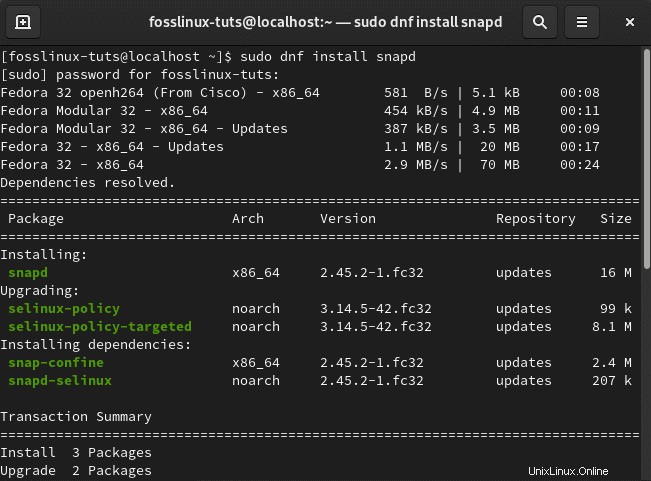
Setelah selesai, ingatlah untuk me-restart sistem Anda, atau log-out dan log-in untuk memastikan semua jalur snap diperbarui dengan benar. Tanpa memulai ulang, Anda mungkin mengalami kesalahan jika mencoba menginstal apa pun menggunakan snap store.
Juga, jika Anda bermaksud mengaktifkan dukungan snap klasik, Anda harus memasukkan perintah berikut di terminal. Ini akan membuat tautan simbolis antara /var/lib/snapd/snap dan /snap.
$ sudo ln -s /var/lib/snapd/snap /snap
Setelah Anda mengonfigurasi semuanya, cukup masukkan perintah berikut untuk menginstal LibreOffice.
$ sudo snap install libreoffice
Dan hanya itu, LibreOffice berhasil diinstal pada sistem Fedora Anda.
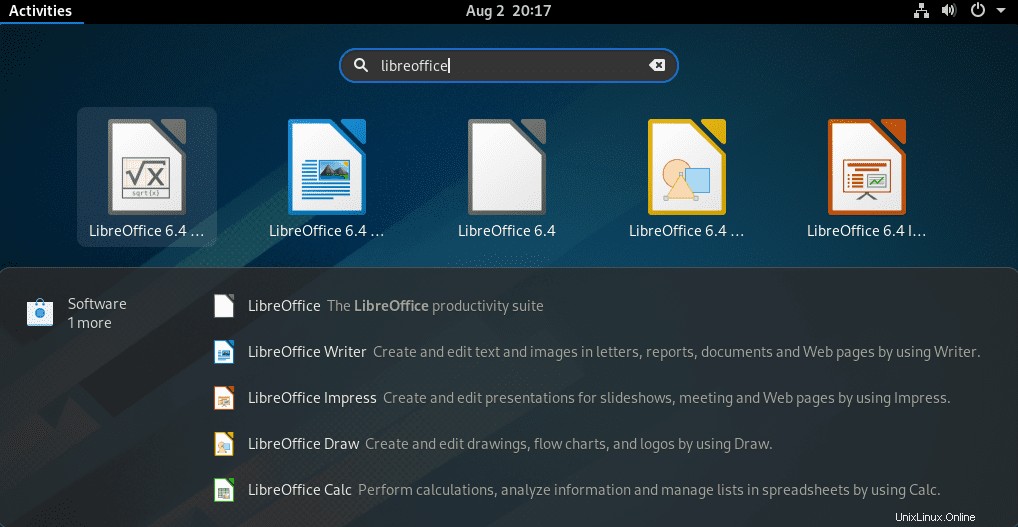
Menginstal LibreOffice dengan Mengunduh Paket RPM
Pertama, Anda perlu mengunduh paket LibreOffice RPM. Untuk melakukannya, kunjungi situs web resmi mereka, dan unduh yang ditunjukkan pada gambar di bawah.
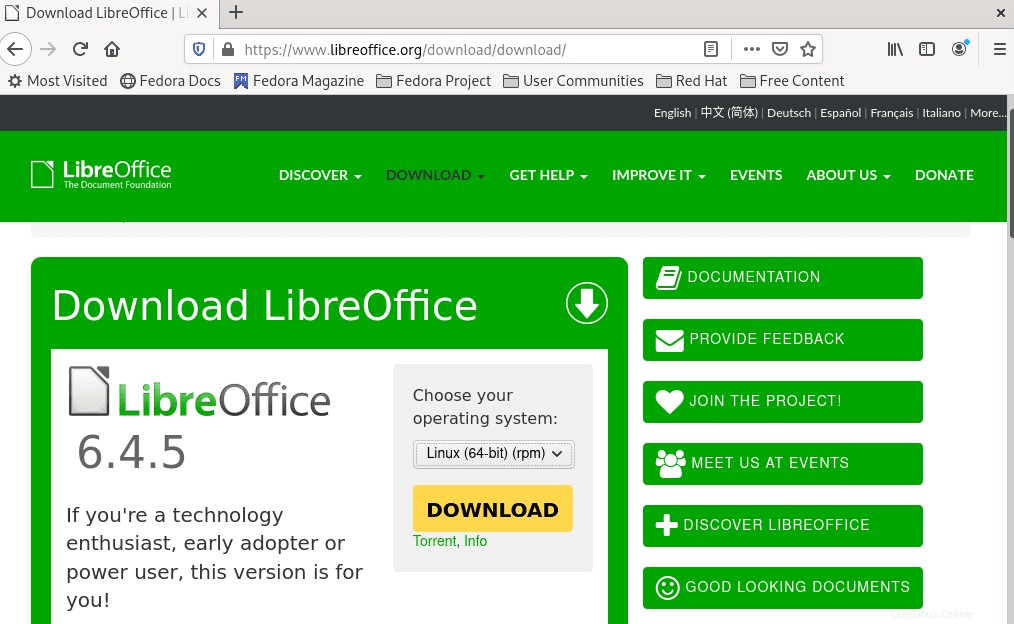
Atau, jika Anda ingin mengunduh LibreOffice v. 6.4.5 (yang merupakan rilis stabil terbaru pada saat penulisan) maka Anda cukup memasukkan perintah berikut di terminal Anda:
$ wget https://download.documentfoundation.org/libreoffice/stable/6.4.5/rpm/x86_64/LibreOffice_6.4.5_Linux_x86-64_rpm.tar.gz
Setelah file RPM diunduh, Anda harus mengekstraknya menggunakan perintah berikut:
$ tar -xvf LibreOffice_6.4.5_Linux_x86-64_rpm.tar.gz
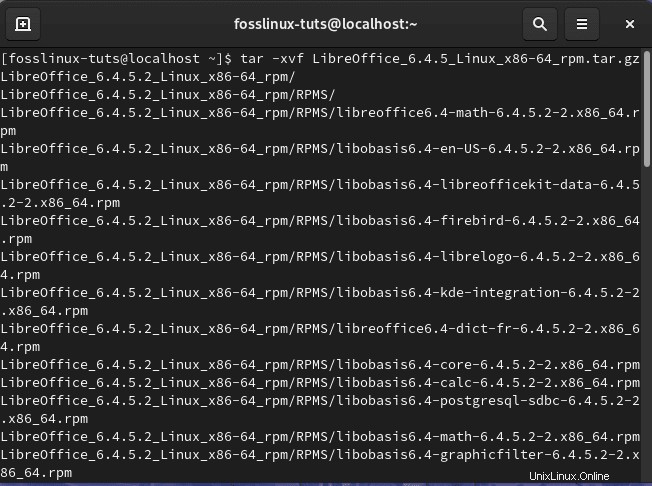
Selanjutnya, gunakan perintah ini untuk menginstal semua file RPM menggunakan manajer paket DNF:
$ cd LibreOffice_6.4.5.2_Linux_x86-64_rpm $ sudo dnf install RPMS/*.rpm
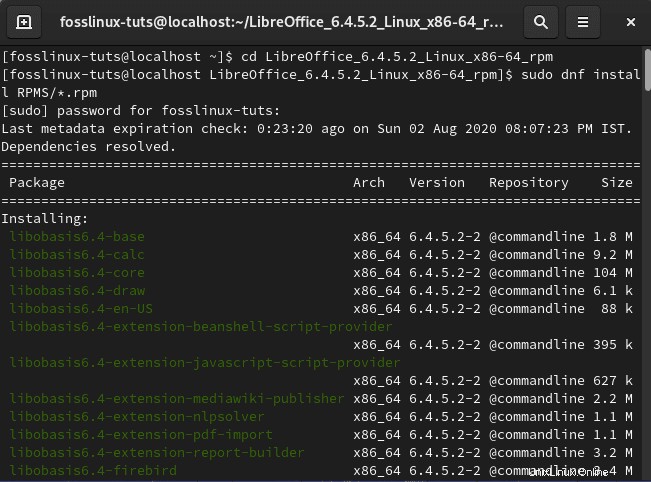
Dan itu saja! Anda telah berhasil menginstal LibreOffice di sistem Fedora Anda.
Cara Menghapus Instalasi LibreOffice di Fedora
Katakanlah Anda tidak menyukai LibreOffice, atau Anda telah mengacaukan beberapa pengaturan atau konfigurasi dan menginginkan instalasi baru. Bagaimanapun, Anda harus menghapus LibreOffice dari sistem Anda. Oleh karena itu, untuk menyelesaikan tutorial di sini adalah panduan singkat tentang cara menghapus instalasi LibreOffice dari Fedora.
Yang perlu Anda lakukan adalah membuka terminal Anda, dan ketik perintah berikut:
$ sudo dnf remove libreoffice*
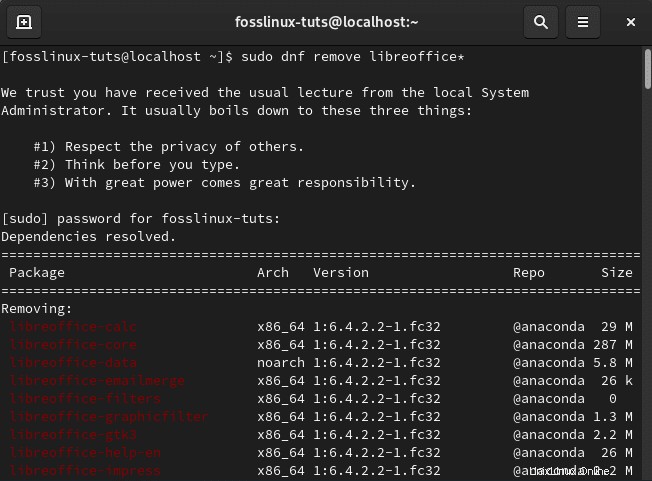
Tunggu beberapa detik hingga proses berjalan sendiri dan LibreOffice akan dihapus sepenuhnya dari sistem Anda.